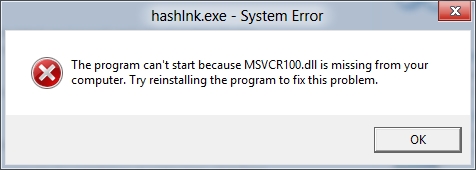Ang isang matulungin na gumagamit ay maaaring mapansin ang isang nakatagong swapfile.sys system file na matatagpuan sa Windows 10 (8) pagkahati sa hard drive, karaniwang kasama ng mga pagefile.sys at hiberfil.sys.
Sa simpleng pagtuturo na ito, ano ang file ng swapfile.sys sa C drive sa Windows 10 at kung paano alisin ito kung kinakailangan. Tandaan: kung interesado ka rin sa mga filefile.sys at hiberfil.sys file, ang impormasyon tungkol sa mga ito ay matatagpuan sa Windows Paging File at Windows 10 Hibernation article, ayon sa pagkakabanggit.
Layunin ng file ng swapfile.sys

Ang swapfile.sys file ay lumitaw sa Windows 8 at nananatili sa Windows 10, na kumakatawan sa ibang pahina ng file (bilang karagdagan sa pagefile.sys), ngunit eksklusibo ang paghahatid para sa mga aplikasyon mula sa application store (UWP).
Maaari mo itong makita sa disk lamang sa pamamagitan ng pag-on sa pagpapakita ng mga nakatagong at mga file ng system sa Windows Explorer at kadalasan hindi ito tumatagal ng maraming puwang sa disk.
Inirerekord ng Swapfile.sys ang data ng aplikasyon mula sa tindahan (pinag-uusapan natin ang tungkol sa "bago" na Windows 10 na aplikasyon, na dating kilala bilang mga aplikasyon sa Metro, ngayon na UWP), na hindi kinakailangan sa sandaling ito, ngunit maaaring biglang hiniling (halimbawa, kapag lumilipat sa pagitan ng mga aplikasyon , pagbubukas ng application mula sa isang live na tile sa Start menu), at gumagana ito sa ibang paraan mula sa karaniwang file ng Windows swap, na kumakatawan sa isang uri ng mekanismo ng hibernation para sa mga aplikasyon.
Paano alisin ang swapfile.sys
Tulad ng nabanggit sa itaas, ang file na ito ay hindi tumatagal ng maraming puwang sa disk at sa halip ay kapaki-pakinabang, gayunpaman, maaari mo pa ring tanggalin ito kung kinakailangan.
Sa kasamaang palad, maaari lamang itong gawin sa pamamagitan ng pag-disable ng swap file - i.e. Bilang karagdagan sa swapfile.sys, tatanggalin din ang pagefile.sy, na hindi palaging magandang ideya (para sa higit pang mga detalye, tingnan ang artikulo ng paging file ng Windows sa itaas). Kung sigurado kang nais mong gawin ito, ang mga hakbang ay ang mga sumusunod:
- Sa paghahanap sa Windows 10 taskbar, simulang mag-type ng "Pagganap" at buksan ang "I-configure ang pagganap at pagganap ng system."

- Sa tab na Advanced, sa ilalim ng Virtual Memory, i-click ang I-edit.

- Alisan ng tsek "Awtomatikong piliin ang laki ng swap file" at suriin ang kahon na "Walang swap file".

- I-click ang pindutan ng "Itakda".
- I-click ang OK, OK muli, at pagkatapos ay i-restart ang computer (muling i-restart, hindi isara at i-on ito muli - sa Windows 10 mahalaga ito).
Matapos ang pag-reboot, tatanggalin ang file ng swapfile.sys mula sa drive C (mula sa pagkahati ng system ng hard drive o SSD). Kung kailangan mong ibalik ang file na ito, maaari mong muling itakda ang awtomatiko o mano-mano natukoy na laki ng Windows swap file.